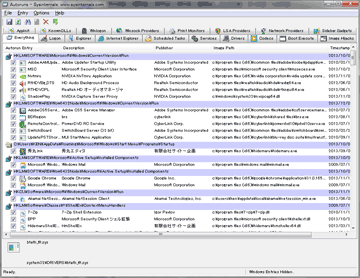2014.12.23: コンテンツレイアウトの修正。内容は変わらず
AutorunsはWindows起動時に自動実行されるプログラムや常駐プログラムを、一気に全部チェックできるフリーツールです。
正しくインストール出来なかったドライバや正常作動していない常駐プログラムなどがハイライト表示され、システムの異常を検知したい場合にとても便利です。
ダウンロード
Autoruns for Windows
microsoft の Windows Sysinternals サイト内で配布されています。
Windows Sysinternals内には、Windows用のトラブルシューティング ツールが沢山紹介されています。
Autorunsの特徴
- Windows起動時に自動的に実行されるプログラムの一覧を表示
・スタートアップ フォルダー
・レジストリ
・msconfig内のサービス
・常駐ドライバ
・動画・音声コーデック類
これらの自動実行プログラム・常駐プログラムを全部まとめてチェック可能。 - 正常に作動していないプログラムの発見が容易
- 常駐プログラムを個別に有効/無効指定可能。
- ファイルの発行者のデジタル署名も検証可能。
- プログラムの保存場所(パス)の表示とアクセスが可能
- それぞれのプログラムが、どういう役割を示しているかの確認が可能。
インストール・実行方法
Autorunsはインストール不要です。

▲ダウンロードしたファイル内の「autoruns.exe」を実行すればautorunsが起動します。
同梱されているAutorunscはコマンドライン版です。
各種パラメータは配布サイトにて解説されています。
使い方・利用目的
Autorunsを使うとPC内で常駐しているプログラムの中で、不要なものや正常に作動していないもの、インストールに失敗しているモノの発見が容易になります。
注意
黄色表示でファイルが存在しない状態が正常な場合もあります。
ハイライト表示されたプログラムでも、いきなり削除したりせず、慎重に確認を進めるようにして下さい。このページを参考にして、PCの調子を悪くされた方もいらっしゃるようです。申し訳ありません。システムのバックアップを取る等を行い、くれぐれも慎重に作業を進めて下さい。
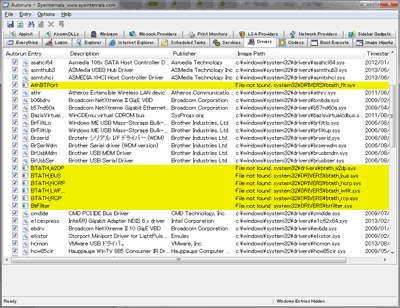
▲上記の様に、正常に作動していないプログラムやファイルの存在しない場合などは、黄色でハイライト表示されます。
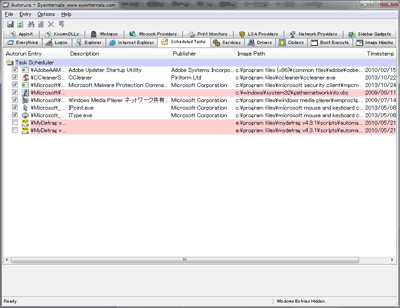
▲停止しているプログラム、問題のあるプログラム、手動で常駐解除しているプログラムなどは、赤でハイライト表示されます。
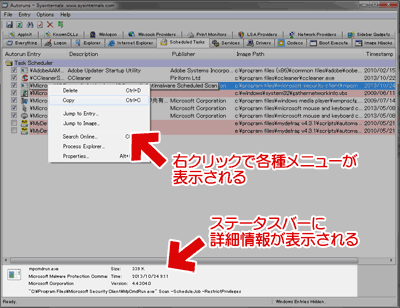
▲該当プログラムを右クリックする事で、プログラムを削除したり、保存場所にアクセスしたり、ネット上で検索する事が可能です。
また、ステータスバーにプログラムの詳細が表示されます。
常駐プログラムを個別に有効/無効指定可能。
もちろん、チェックボックスの[有効・無効]の切替で、常駐の解除も可能になります。
![チェックボックスの[有効・無効]の切替](https://img.tvbok.com/r/2013-11/a06s.png)
それぞれのプログラムが、どういう役割を示しているか、も表示されます。
私のPC環境の場合
自分のPC環境をチェックしてみたのが以下
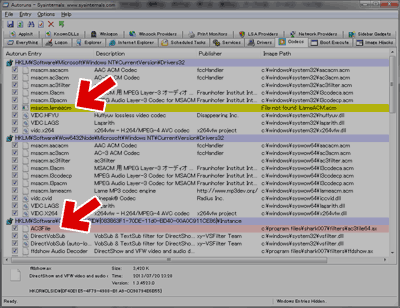
▲LAME MP3のインストールが上手くいっていなかったみたいです。
あと、AC3フィルターが作動していないみたい。
この二つは10年前のモノをいまだに利用しているからなあ・・・動かなくて当然、というか今のPCならインストールしなくても問題なかったみたいですね(^_^;
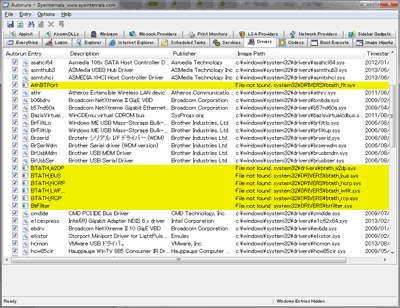
▲Bluetoothが上手く作動しないなあ・・・と思っていたら、ドライバが上手くインストール出来ていなかったようです。
(補足:私はPCのBluetoothはBIOS上で無効設定にしてPCを利用する人です。しかし最初のセットアップ時にドライバのインストールと簡単な作動確認は行いたい派の人です。)
tmpフォルダを削除したのはマズかったかもしれん('Α`)
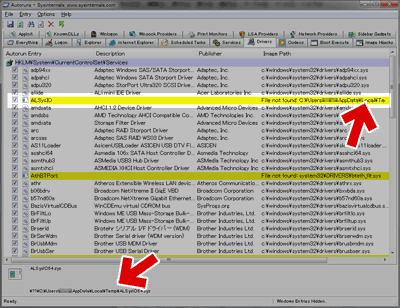
▲一部のシステムファイルはtmpフォルダ内にパスが通っていますね。。。
2週間ほど前に「tmpフォルダ内のファイルなんてイランやろ~!」とロクな確認もせずにごっそり削除してしまったのですが、マズかったかも。
その他
他にも、色々と作動していない/正しくインストールされていないドライバが沢山見つかりました。
あとで一つ一つチェックしてみよう。。。
外部参考リンク
・ASCII.jp:Autorunsによる自動実行ファイル調査でスパイウェア検出
・Windows起動時の自動実行プログラムを詳細に調査/制御するには? - 自作PCの道楽
・Windows起動時の自動実行プログラムを詳細に調査/制御するには?(その2) - 自作PCの道楽